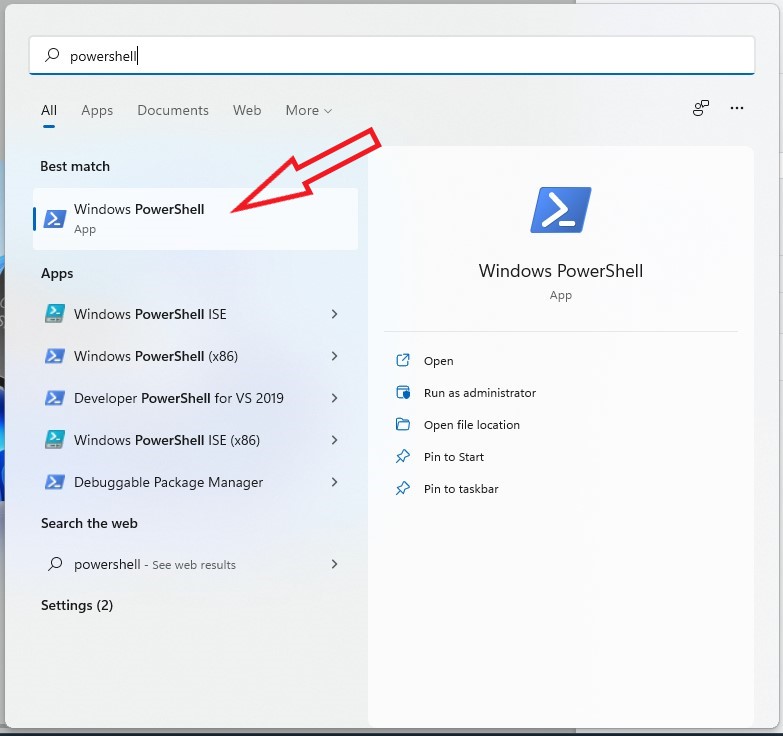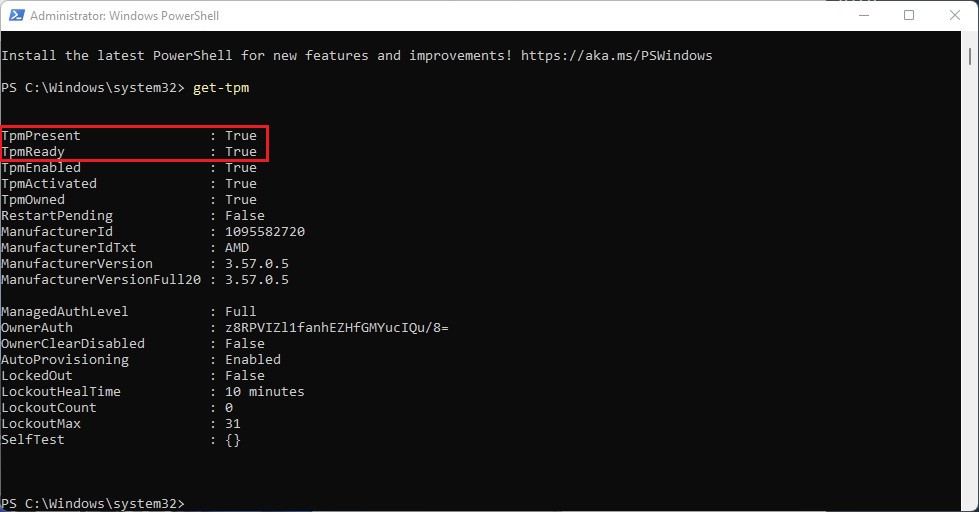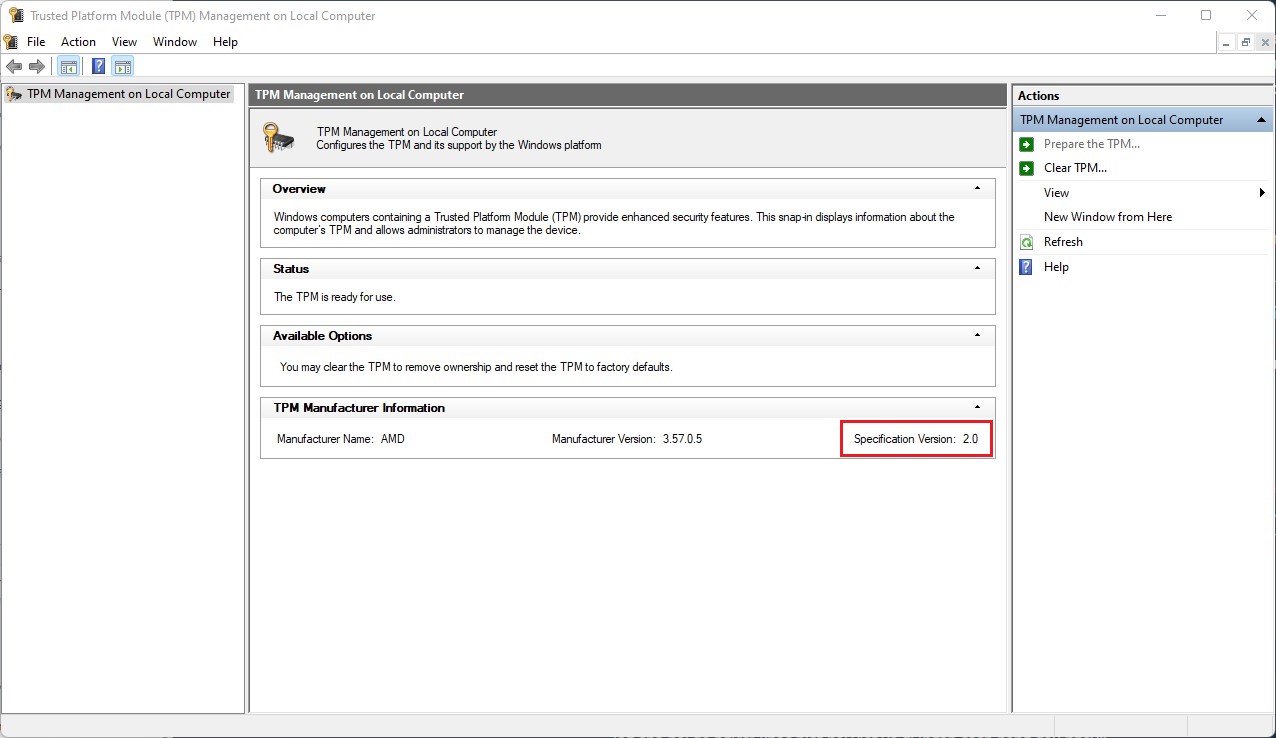Đối với những ai đang sử dụng Windows 10, Microsoft cung cấp Windows 11 miễn phí chỉ bằng cách nâng cấp ngay trong hệ điều hành với những thao tác đơn giản. Microsoft khá hào phóng, đúng, nhưng điều này đi kèm 1 cái giá – khả năng tương thích của máy tính. Từ trước đến nay, anh em sẽ thấy nhiều trường hợp phần mềm hay hệ điều hành yêu cầu cấu hình ở mức nhất định, nhưng chúng ta hoàn toàn có thể cài đặt và sử dụng chúng với tốc độ chậm hơn, có thể giật lag, trải nghiệm không mượt. Tuy nhiên, Windows 11 khác hoàn toàn khi bắt buộc phần cứng máy tính phải đáp ứng đủ yêu cầu – chip bảo mật TPM – để cho phép cài đặt.
TPM hay Trusted Platform Module (ISO/IEC 11889) là tiêu chuẩn quốc tế dành cho bộ xử lý mật mã (cryptoprocessor) an toàn (secure), là 1 vi điều khiển (microcontroller) chuyên dụng được thiết kế để thực hiện bảo mật về phần cứng thông qua các khóa (key) mật mã (cryptographic) tích hợp (integrated). TPM được sử dụng để quản lý bản quyền nội dung số (DRM – Digital Rights Management), Windows Defender, đăng nhập Windows Domain, bảo vệ bản quyền phần mềm cũng như ngăn chặn gian lận trong các trò chơi trực tuyến.
TPM được hình thành bởi tập đoàn công nghiệp máy tính TCG (Trusted Computing Group), sau đó phát triển thành TPM phiên bản 1.2, được tiêu chuẩn hóa bởi ISO (International Organization for Standardization) và IEC (International Electrotechnical Commission) vào năm 2009 - ISO/IEC 11889:2009. Các đặc điểm kỹ thuật chính của TPM 1.2 hoàn thiện vào ngày 3/3/2011. Hơn 3 năm sau, ngày 9/4/2014, TPM có bản nâng cấp lớn, version 2.0.
Trusted Platform Module
TPM hay Trusted Platform Module (ISO/IEC 11889) là tiêu chuẩn quốc tế dành cho bộ xử lý mật mã (cryptoprocessor) an toàn (secure), là 1 vi điều khiển (microcontroller) chuyên dụng được thiết kế để thực hiện bảo mật về phần cứng thông qua các khóa (key) mật mã (cryptographic) tích hợp (integrated). TPM được sử dụng để quản lý bản quyền nội dung số (DRM – Digital Rights Management), Windows Defender, đăng nhập Windows Domain, bảo vệ bản quyền phần mềm cũng như ngăn chặn gian lận trong các trò chơi trực tuyến.
TPM được hình thành bởi tập đoàn công nghiệp máy tính TCG (Trusted Computing Group), sau đó phát triển thành TPM phiên bản 1.2, được tiêu chuẩn hóa bởi ISO (International Organization for Standardization) và IEC (International Electrotechnical Commission) vào năm 2009 - ISO/IEC 11889:2009. Các đặc điểm kỹ thuật chính của TPM 1.2 hoàn thiện vào ngày 3/3/2011. Hơn 3 năm sau, ngày 9/4/2014, TPM có bản nâng cấp lớn, version 2.0.
Quảng cáo
Như anh em thấy, con chip TPM không mới, nhưng việc tích hợp chúng vào mainboard hay CPU lại là chuyện khác. Không kể đến những thành phần linh kiện chuyên dụng trong công nghiệp hay doanh nghiệp vốn quan trọng về bảo mật đã có TPM từ lâu, sản phẩm cho người dùng cuối mới bắt đầu trang bị chip TPM trong khoảng 4 – 5 năm nay, và thường là ở những mẫu cao cấp. Trong khi Windows 10 có thể hoạt động trên những máy tính tuổi đời khá lâu, tuy chậm chạm nhưng vẫn cài đặt và chạy được, thì Windows 11 yêu cầu máy tính phải có chip TPM. Điều này khiến cho rất nhiều hệ thống PC mạnh mẽ nhưng ra mắt đã lâu trở nên không tương thích.
Liệu máy tính của anh em có chip TPM hay không?
Cách đơn giản nhất để anh em kiểm tra xem máy tính có sự hiện diện của chip TPM hay không là sử dụng công cụ PowerShell ngay trong hệ điều hành Windows. Nhấn Start Menu, gõ PowerShell và mở Windows PowerShell ở chế độ Administrator. Có 2 cách để thực hiện, anh em có thể nhấn phải chuột vào kết quả trong Start Menu, chọn Run as administrator, hoặc sau khi đã hiện kết quả, anh em đè cụm Ctrl Shift và nhấn Enter. Chú ý rằng nếu không mở Windows PowerShell bằng quyền quản trị, câu lệnh dưới đây sẽ không hoạt động.
Trong cửa sổ PowerShell, anh em gõ "get-tpm" (không có ngoặc kép) rồi Enter, hệ thống sẽ trả về kết quả sau khoảng 1 giây. Dù kết quả có nhiều dòng thông tin nhưng anh em chỉ cần quan tâm đến 2 dòng đầu tiên:
- TpmPresent: True
- TpmReady: True
Nếu TpmPresent là False thì xin chia buồn, hệ thống của anh em không có chip TPM, anh em tiếp tục vui vẻ với hệ điều hành hiện tại, khi nào nâng cấp phần cứng thì hãy nghĩ đến Windows 11 nhé. Ngược lại nếu kết quả là True thì hệ thống có tích hợp chip TPM. Dòng TpmReady cho biết liệu con chip TPM đã được kích hoạt hay chưa, nếu True là đang hoạt động rồi, nếu False thì anh em kiểm tra và bật nó trong BIOS/UEFI.
Quảng cáo
Sau bước này, anh em đã có thể biết được hệ thống có tích hợp chip TPM hay không, nhưng chưa biết được phiên bản TPM là 1.2 hay 2.0. Lúc mới ra mắt, Windows 11 yêu cầu TPM 2.0 nhưng sau đó đã giảm xuống TPM 1.2 là yêu cầu tối thiểu, phiên bản 2.0 là đề xuất. Để kiểm tra phiên bản TPM, anh em mở hộp thoại Run bằng cách nhấn tổ hợp phím Windows R, sau đó gõ vào "tpm.msc" rồi Enter. Thao tác này sẽ mở ra cửa sổ Trusted Platform Module (TPM) Management on Local Computer. Thông tin ở phần TPM Manufacturer Information sẽ cho anh em biết phiên bản TPM đang được sử dụng.
Nâng cấp TPM 1.2 lên TPM 2.0
Nếu máy tính tích hợp chip TPM phiên bản 1.2, anh em vẫn có cơ hội nâng cấp chúng lên phiên bản 2.0 bằng cách cập nhật firmware. Một số nhà sản xuất như Dell cho biết rằng các hệ thống của họ ra mắt trong khoảng 2015 – 2018 được tích hợp chip TPM 1.2, và nhiều khi chúng có thể nâng cấp được. Vì mỗi nhà sản xuất có khả năng và cách nâng cấp khác nhau, anh em nếu muốn có thể tìm hiểu thêm thông tin từ website chính hãng để đảm bảo chắc chắn trước khi thực hiện.
==***==
==***==
Nơi hội tụ Tinh Hoa Tri Thức - Khơi nguồn Sáng tạo
Để tham gia khóa học công nghệ truy cập link: http://thuvien.hocviendaotao.com
Mọi hỗ trợ về công nghệ email: dinhanhtuan68@gmail.com
---
Khóa học Hacker và Marketing từ A-Z trên ZALO!
Khóa học Hacker và Marketing từ A-Z trên Facebook!
Bảo mật và tấn công Website - Hacker mũ trắng
KHÓA HỌC LẬP TRÌNH PYTHON TỪ CƠ BẢN ĐẾN CHUYÊN NGHIỆP
Khóa học Lập trình Visual Foxpro 9 - Dành cho nhà quản lý và kế toán
Khóa học hướng dẫn về Moodle chuyên nghiệp và hay Xây dựng hệ thống đào tạo trực tuyến chuyên nghiệp tốt nhất hiện nay. 
Khóa học AutoIt dành cho dân IT và Marketing chuyên nghiệp
Khoá học Word từ cơ bản tới nâng cao, học nhanh, hiểu sâu
Khóa học hướng dẫn sử dụng Powerpoint từ đơn giản đến phức tạp HIỆU QUẢ Khóa học Thiết kế, quản lý dữ liệu dự án chuyên nghiệp cho doanh nghiệp bằng Bizagi Khóa học Phân tích dữ liệu sử dụng Power Query trong Excel
Khóa học Lập trình WEB bằng PHP từ cơ bản đến nâng cao
Khóa học "Thiết kế bài giảng điện tử", Video, hoạt hình kiếm tiền Youtube bằng phần mềm Camtasia Studio Khóa học HƯỚNG DẪN THIẾT KẾ VIDEO CLIP CHO DÂN MARKETING CHUYÊN NGHIỆP HƯỚNG DẪN THIẾT KẾ QUẢNG CÁO VÀ ĐỒ HỌA CHUYÊN NGHIỆP VỚI CANVA Hãy tham gia khóa học để trở thành người chuyên nghiệp. Tuyệt HAY!😲👍
GOOGLE SPREADSHEETS phê không tưởng Hãy tham gia khóa học để biết mọi thứ
Khóa học sử dụng Adobe Presenter-Tạo bài giảng điện tử
Để thành thạo Wordpress bạn hãy tham gia khóa học Khóa học sử dụng Edmodo để dạy và học hiện đại để thành công ==***== Bảo hiểm nhân thọ - Bảo vệ người trụ cột Cập nhật công nghệ từ Youtube tại link: congnghe.hocviendaotao.com
Tham gia nhóm Facebook
Để tham gia khóa học công nghệ truy cập link: http://thuvien.hocviendaotao.com
Mọi hỗ trợ về công nghệ email: dinhanhtuan68@gmail.com
Bảo mật và tấn công Website - Hacker mũ trắng
KHÓA HỌC LẬP TRÌNH PYTHON TỪ CƠ BẢN ĐẾN CHUYÊN NGHIỆP

Khóa học AutoIt dành cho dân IT và Marketing chuyên nghiệp
Khoá học Word từ cơ bản tới nâng cao, học nhanh, hiểu sâu
Khóa học hướng dẫn sử dụng Powerpoint từ đơn giản đến phức tạp HIỆU QUẢ
Khóa học Thiết kế, quản lý dữ liệu dự án chuyên nghiệp cho doanh nghiệp bằng Bizagi
Khóa học Phân tích dữ liệu sử dụng Power Query trong Excel
Khóa học Lập trình WEB bằng PHP từ cơ bản đến nâng cao
kiếm tiền Youtube bằng phần mềm Camtasia Studio
Khóa học HƯỚNG DẪN THIẾT KẾ VIDEO CLIP CHO DÂN MARKETING CHUYÊN NGHIỆP
HƯỚNG DẪN THIẾT KẾ QUẢNG CÁO VÀ ĐỒ HỌA CHUYÊN NGHIỆP VỚI CANVA
Hãy tham gia khóa học để trở thành người chuyên nghiệp. Tuyệt HAY!😲👍
GOOGLE SPREADSHEETS phê không tưởng
Hãy tham gia khóa học để biết mọi thứ
Khóa học sử dụng Adobe Presenter-Tạo bài giảng điện tử
Để thành thạo Wordpress bạn hãy tham gia khóa học
Khóa học sử dụng Edmodo để dạy và học hiện đại để thành công
==***==
Bảo hiểm nhân thọ - Bảo vệ người trụ cột
Tham gia nhóm Facebook
Để tham gia khóa học công nghệ truy cập link: http://thuvien.hocviendaotao.com
Mọi hỗ trợ về công nghệ email: dinhanhtuan68@gmail.com
Nguồn: Tinh Tế
Topics: Công nghệ mới